GIMP 2.10 έχει κάνει ένα σημαντικό βήμα προς επαγγελματική διαχείριση χρώματος. Με τη νέα λειτουργία διαχείρισης χρώματος, μπορείς τώρα να χρησιμοποιείς εικόνες με ενσωματωμένα προφίλ χρώματος, να αναθέτεις προφίλ χρώματος και να τα μετατρέπεις. Σε αυτή την οδηγία θα σου δείξω πώς να χρησιμοποιήσεις αποτελεσματικά τις νέες λειτουργίες για να επεξεργαστείς τις εικόνες σου στο GIMP στο μέγιστο.
Κύρια ευρήματα
- Το GIMP 2.10 υποστηρίζει πλέον τη διαχείριση χρώματος, επιτρέποντας ακριβέστερη αναπαράσταση χρώματος.
- Μπορείς να διαχειρίζεσαι προφίλ οθόνης, διάφορα προφίλ χρώματος όπως sRGB και Adobe RGB, καθώς και προφίλ γκρι κλίμακας και CMYK.
- Κατά την εργασία με εικόνες, θα ερωτηθείς αν θα πρέπει να μετατραπεί μια εικόνα στον χώρο χρώματος RGB.
- Τα προφίλ χρώματος μπορούν να ανατεθούν, να μετατραπούν ή να απορριφθούν.
Οδηγίες βήμα προς βήμα
1. Πρόσβαση στη διαχείριση χρώματος
Για να χρησιμοποιήσεις τις νέες λειτουργίες διαχείρισης χρώματος στο GIMP, πρέπει πρώτα να μεταβείς στις ρυθμίσεις. Αυτό μπορείς να το κάνεις μέσω του μενού "Επεξεργασία".
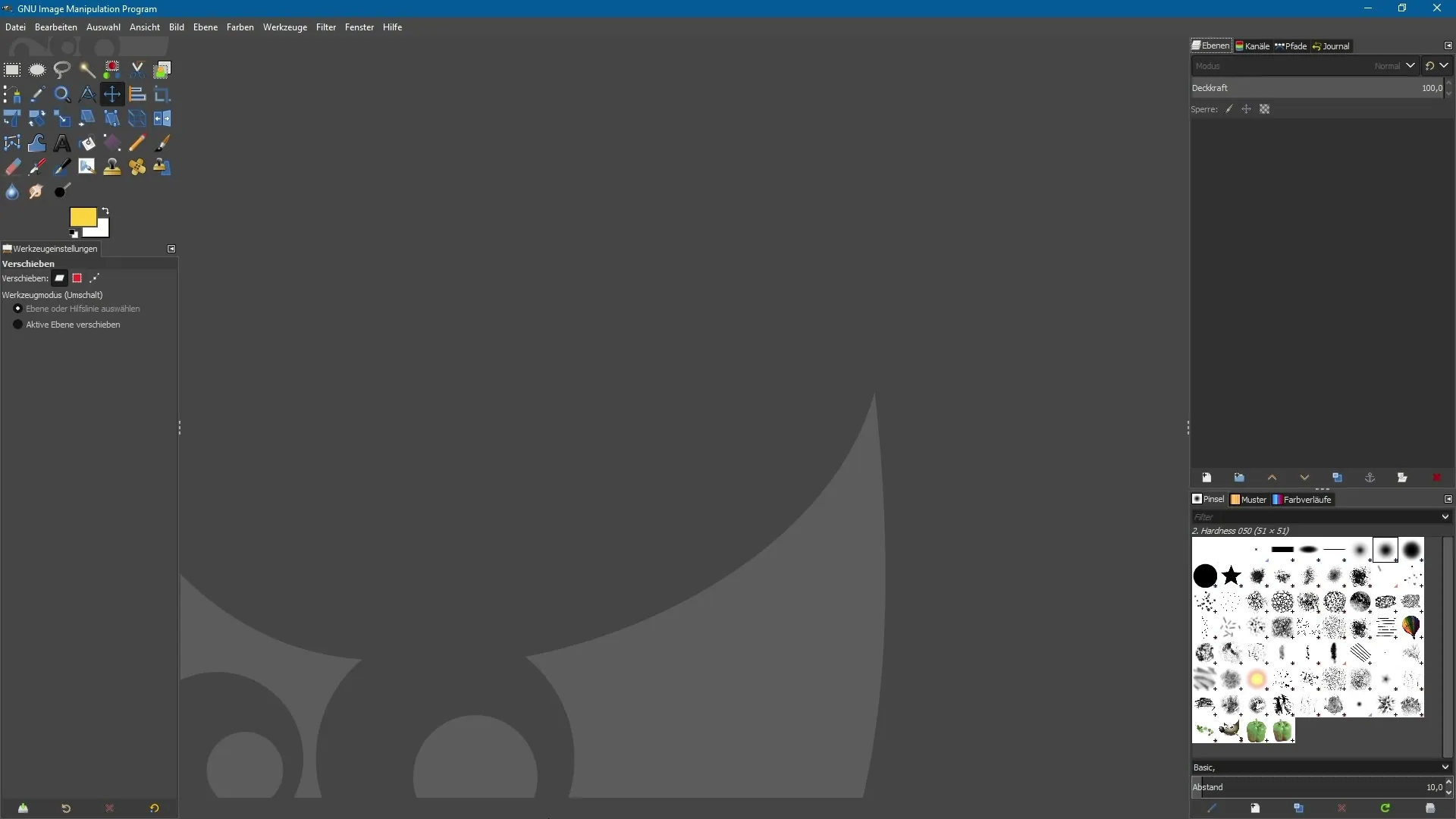
Εδώ θα βρεις τη νέα ενότητα "Διαχείριση χρώματος". Σε αυτή την περιοχή μπορείς να κάνεις διάφορες βασικές ρυθμίσεις για τη διαχείριση χρώματος σου.
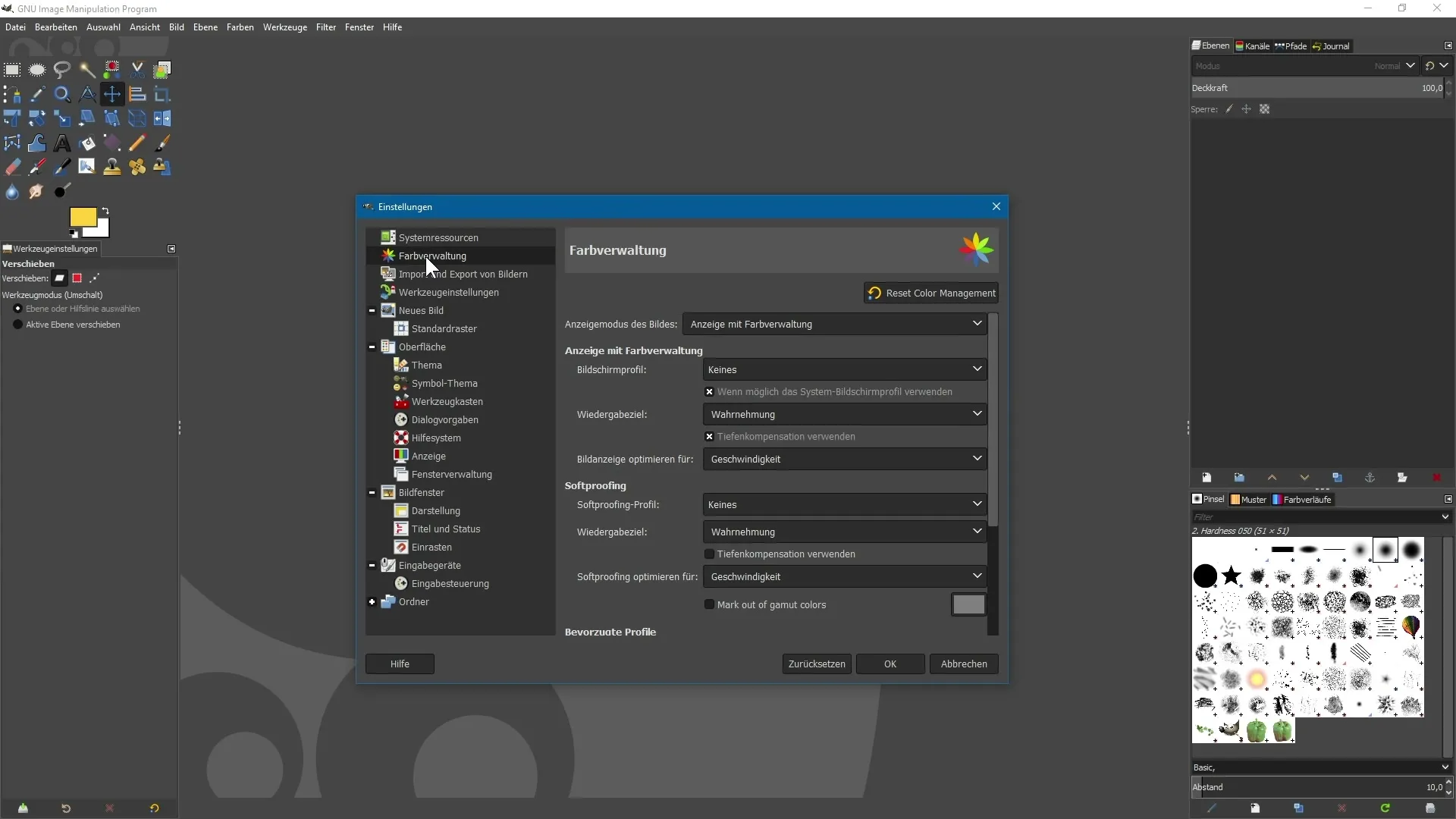
2. Ορισμός προφίλ οθόνης
Μέσα στη διαχείριση χρώματος μπορείς να ορίσεις ένα προφίλ οθόνης. Από προεπιλογή επιλέγεται το RGB, αλλά έχεις τη δυνατότητα να επιλέξεις ένα άλλο προφίλ.
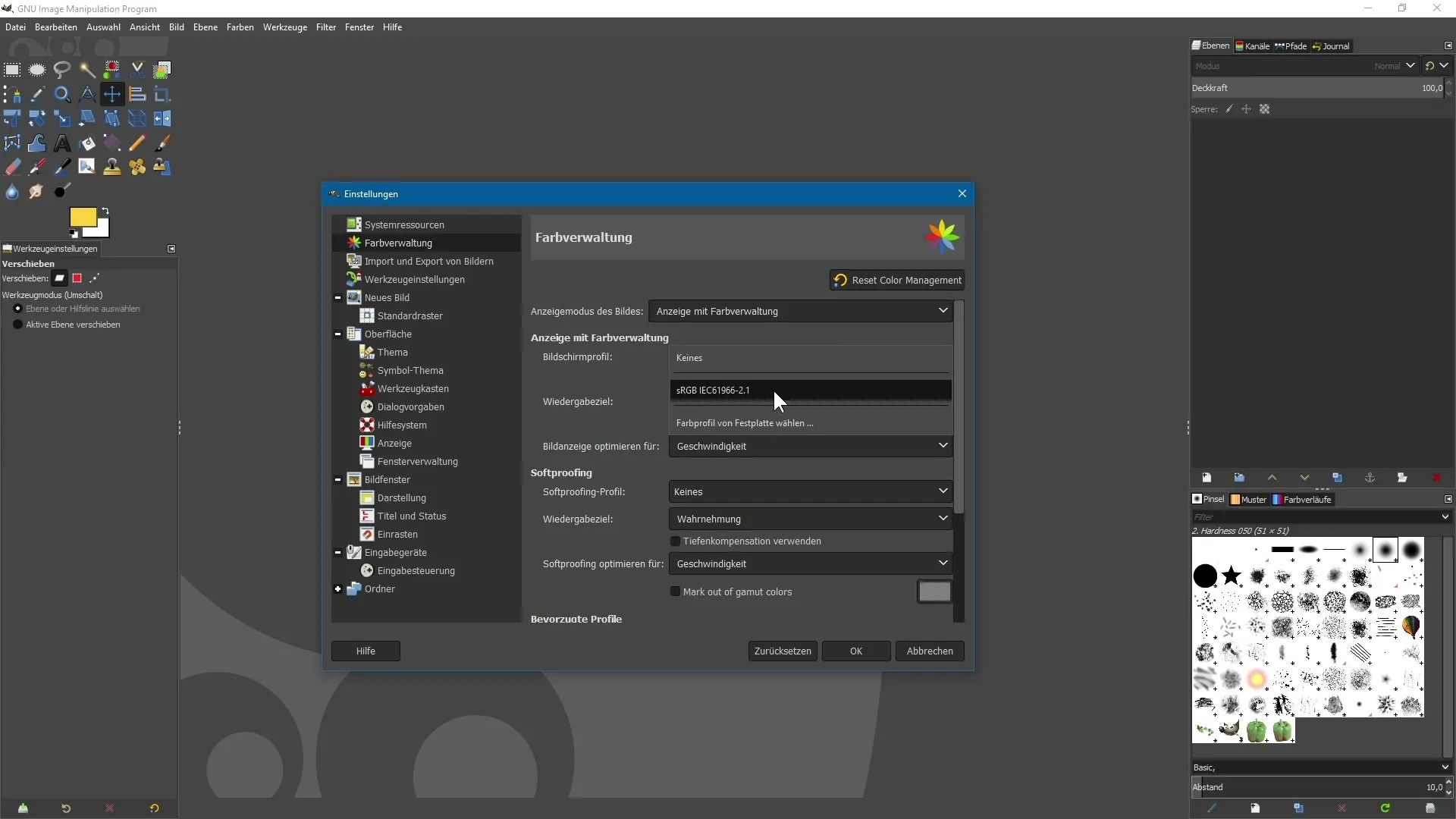
Επιπλέον, μπορείς να επιλέξεις ένα προφίλ χρώματος από τον σκληρό δίσκο. Βεβαιώσου ότι το προφίλ είναι σε μορφή ICC ή ICM.
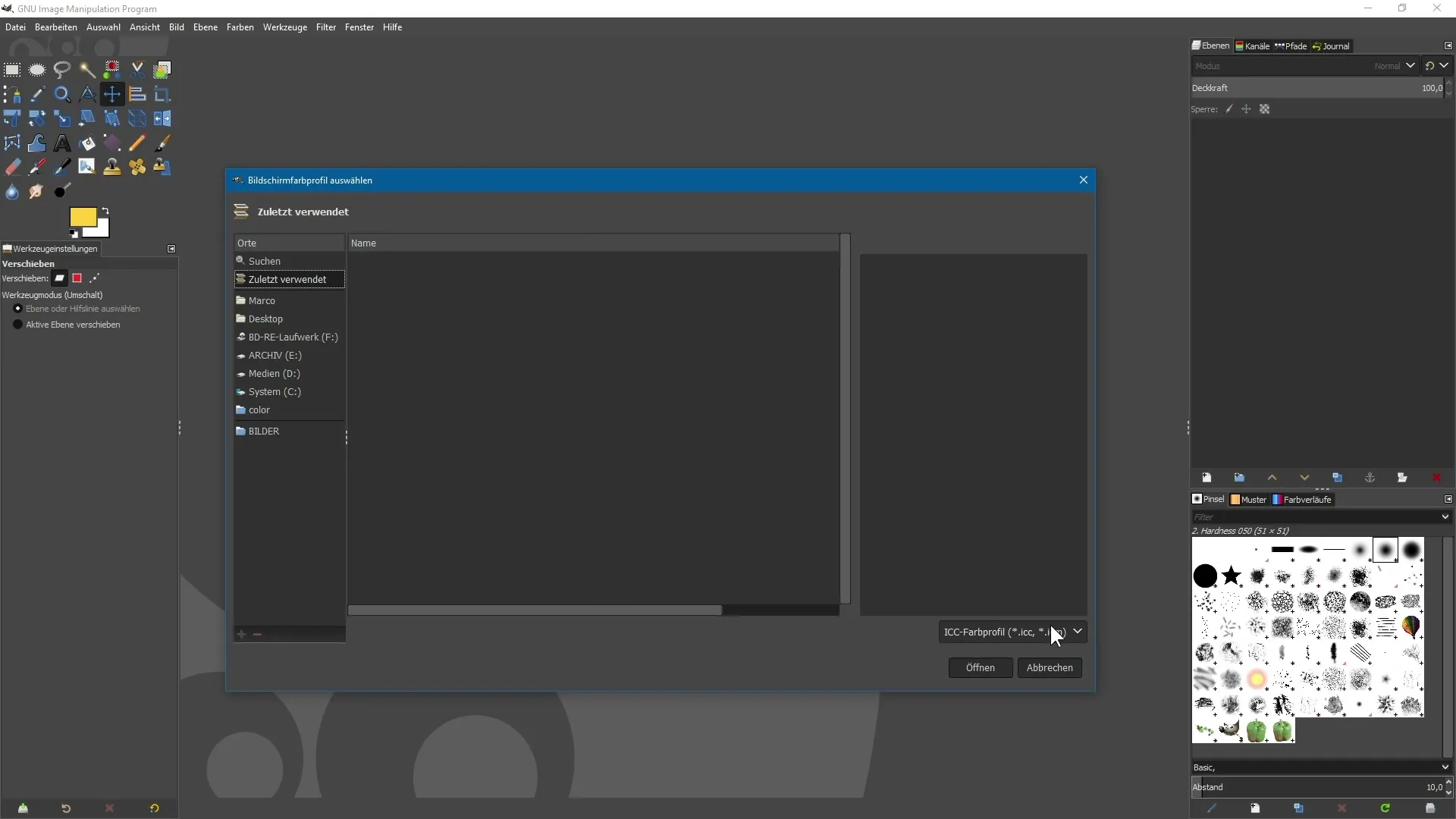
3. Ρυθμίσεις Softproof
Το GIMP σου επιτρέπει επίσης να πραγματοποιήσεις ένα softproof. Μπορείς να επιλέξεις ένα κατάλληλο προφίλ χρώματος για μια οπτική εντύπωση. Ανάλογα με τις ανάγκες σου, μπορείς να επιλέξεις προφίλ όπως sRGB ή Adobe RGB.
Πρόσεξε ότι και πάλι πρέπει να επιλέξεις το προφίλ χρώματος από τον σκληρό δίσκο για να μπορέσει το GIMP να λειτουργήσει με αυτό.
4. Άνοιγμα εικόνων με προφίλ χρώματος
Όταν ανοίγεις μια εικόνα στο GIMP, συχνά θα ερωτηθείς αν θα πρέπει η εικόνα να μετατραπεί στον χώρο χρώματος RGB. Αυτό συμβαίνει επειδή η εικόνα σου έχει ένα ενσωματωμένο προφίλ χρώματος.
Στο συγκεκριμένο παράδειγμα βλέπουμε μια εικόνα με ένα τυπικό προφίλ χρώματος sRGB. Έχεις τη δυνατότητα να λάβεις περισσότερες πληροφορίες σχετικά με αυτό το προφίλ χρώματος.
5. Χρήση ή μετατροπή προφίλ χρώματος
Μπορείς να αποφασίσεις αν θα διατηρήσεις το ενσωματωμένο προφίλ χρώματος ή αν θα το μετατρέψεις σε άλλο προφίλ χρώματος. Αν θέλεις να μετατρέψεις το επιθυμητό προφίλ χρώματος, πρέπει να κάνεις κλικ στο "Μετατροπή".
6. Ενεργοποίηση ή απενεργοποίηση διαχείρισης χρώματος
Έχεις την επιλογή να απενεργοποιήσεις ή να ενεργοποιήσεις ξανά τη διαχείριση χρώματος μέσω του μενού "Εικόνα" ανά πάσα στιγμή.
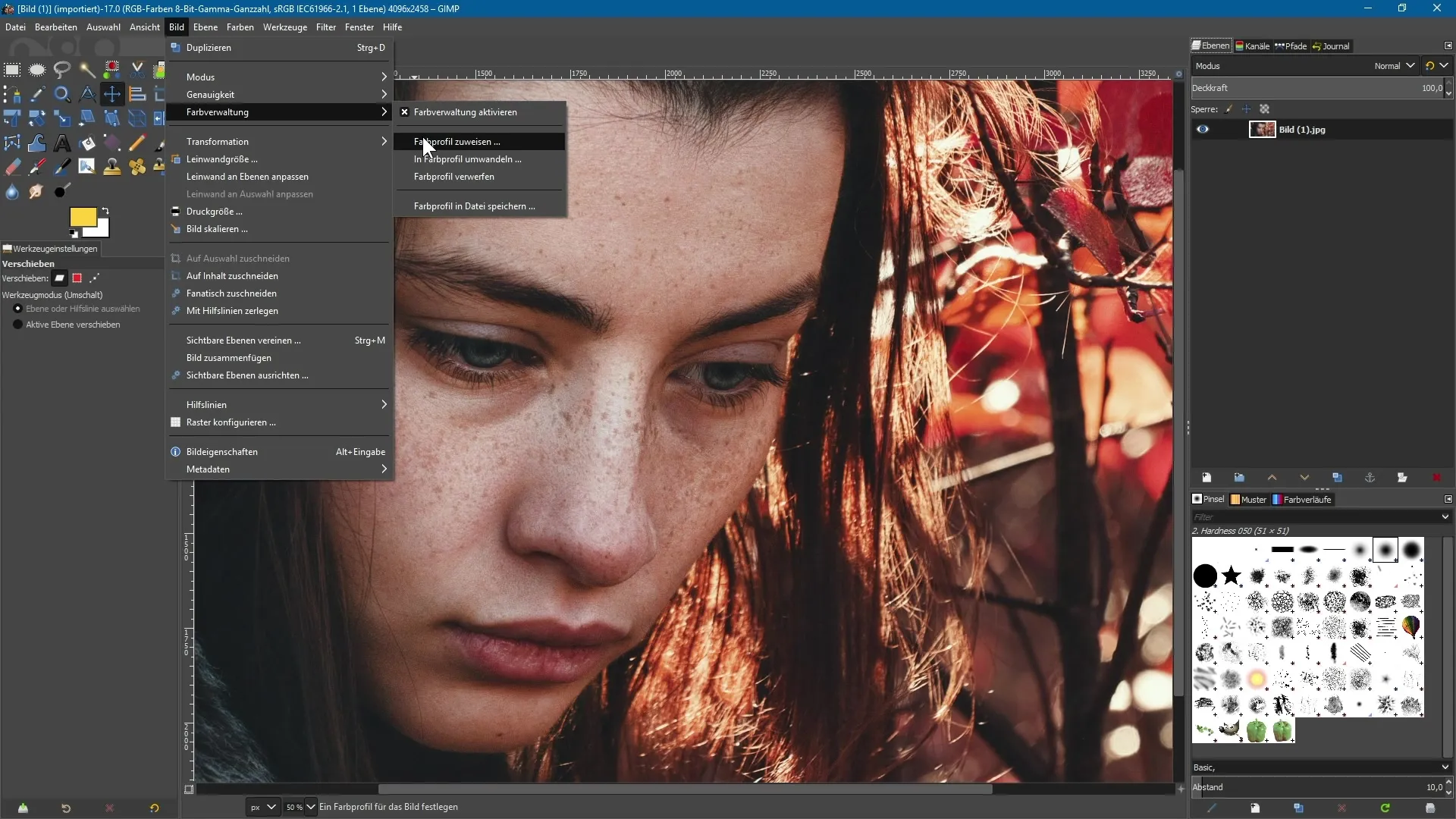
Εάν θέλεις να αναθέσεις ένα νέο προφίλ χρώματος, μπορείς να το κάνεις αυτό χωρίς να μετατρέψεις την εικόνα ίδια.
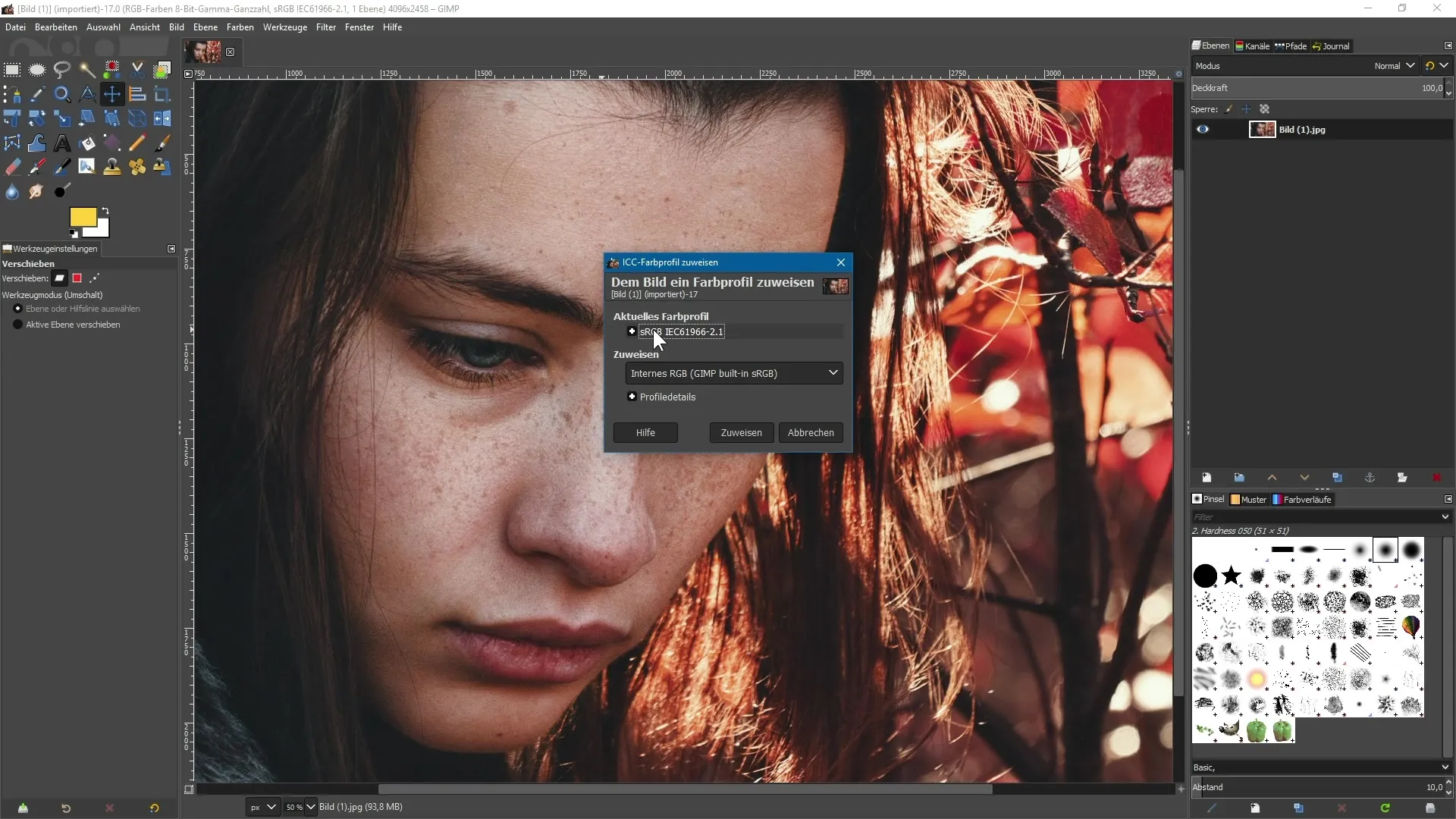
7. Ανάθεση και μετατροπή προφίλ χρώματος
Όταν κάνεις κλικ στο "Ανάθεση προφίλ χρώματος", εμφανίζεται το τρέχον προφίλ χρώματος και μπορείς να επιλέξεις ποιο προφίλ χρώματος θέλεις να αναθέσεις. Πρόσεξε ότι δεν θα γίνει καμία μετατροπή αν απλώς αναθέσεις.
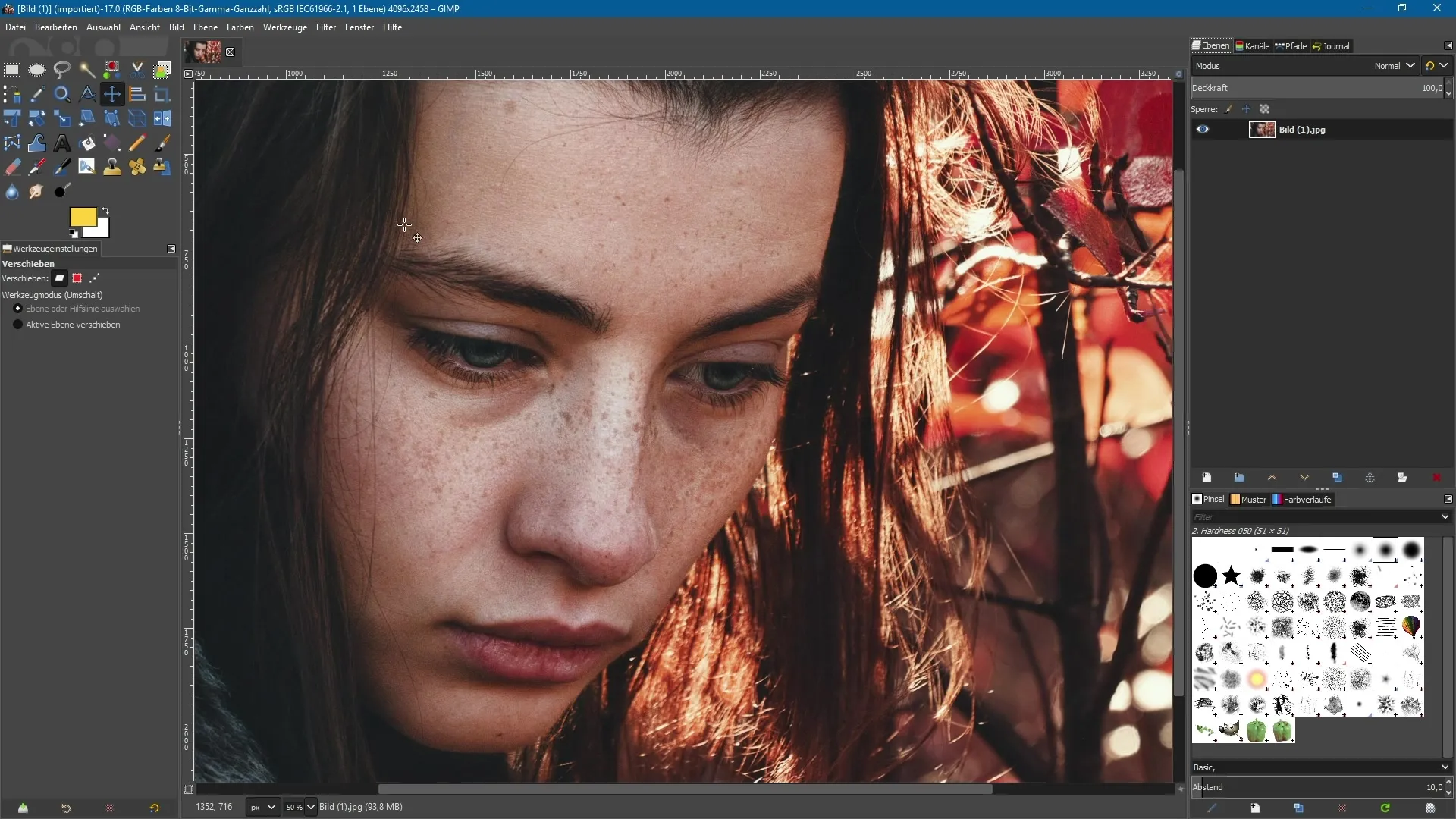
Ωστόσο, αν θέλεις να μετατρέψεις σε άλλο προφίλ χρώματος, επέλεξε την επιλογή "Μετατροπή προφίλ χρώματος" και επίλεξε το επιθυμητό προφίλ.
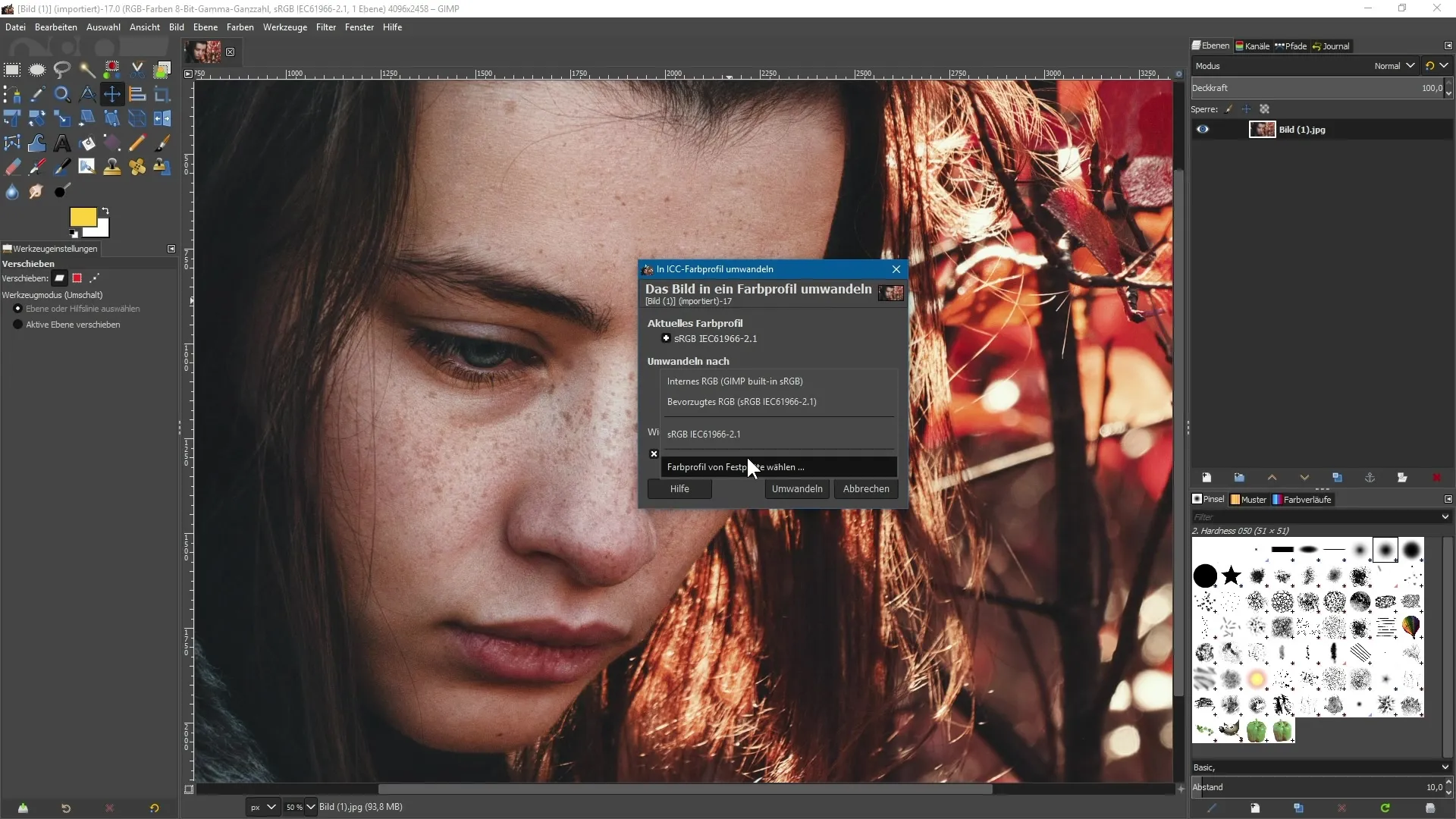
Έτσι μπορείς να χρησιμοποιήσεις αποτελεσματικά όλα τα προφίλ χρώματος και τη διαχείρισή τους στο GIMP.
Σύνοψη - Διαχείριση χρώματος στο GIMP 2.10: Νέες δυνατότητες και εφαρμογές τους
Το GIMP 2.10 έχει υλοποιήσει σημαντικές βελτιώσεις στη διαχείριση χρώματος. Μπορείς πλέον, με απλά βήματα, να ορίσεις προφίλ οθόνης, να πραγματοποιείς softproofs και να αναθέτεις ή να μετατρέπεις προφίλ χρώματος. Αυτό ενισχύει όχι μόνο τον δημιουργικό σου έλεγχο, αλλά ανεβάζει επίσης την επεξεργασία φωτογραφιών σου σε νέο επίπεδο.
Συχνές ερωτήσεις
Τι είναι η διαχείριση χρώματος στο GIMP;Η διαχείριση χρώματος στο GIMP επιτρέπει ακριβή αναπαράσταση και μετατροπή εικόνων με ενσωματωμένα προφίλ χρώματος.
Πού μπορώ να βρω τη διαχείριση χρώματος στο GIMP;Η διαχείριση χρώματος βρίσκεται στο μενού "Επεξεργασία" στην ενότητα "Διαχείριση χρώματος".
Μπορώ να επιλέξω προφίλ χρώματος από τον σκληρό δίσκο;Ναι, μπορείς να επιλέξεις προφίλ χρώματος σε μορφή ICC ή ICM από τον σκληρό δίσκο σου.
Πώς μπορώ να μετατρέψω προφίλ χρώματος στο GIMP;Για να μετατρέψεις προφίλ χρώματος, άνοιξε την εικόνα, επίλεξε "Μετατροπή προφίλ χρώματος" και διάλεξε το επιθυμητό προφίλ.
Μπορώ να ενεργοποιήσω ή να απενεργοποιήσω τη διαχείριση χρώματος οποιαδήποτε στιγμή;Ναι, η διαχείριση χρώματος μπορεί να ενεργοποιηθεί ή να απενεργοποιηθεί ανά πάσα στιγμή μέσω του μενού "Εικόνα".


